Hoe Galaxy Note 9 te herstellen "Helaas is het proces com.android.phone gestopt"
De #Samsung #Galaxy # Note9 is een van de nieuwste vlaggenschip-apparaten op de markt die op het nieuwste besturingssysteem draait en een aantal van de krachtigste hardwarecomponenten die beschikbaar zijn gebruikt. Ondanks zijn krachtige architectuur kan dit apparaat nog steeds last hebben van enkele problemen. Een probleem dat we vandaag zullen aanpakken, is de fout "Helaas heeft het proces com.android.phone gestopt" niet alleen betrekking op deze telefoon maar ook op andere apparaten. Voordat u dit probleem oplost, is het altijd het beste om ervoor te zorgen dat uw telefoon wordt uitgevoerd met de nieuwste softwareversie. Als dit niet het geval is, raad ik u aan de nieuwste update voor uw apparaat te downloaden en te installeren.
Hoe Galaxy Note 9 te herstellen "Helaas is het proces com.android.phone gestopt"
Start de telefoon opnieuw op
Het eerste dat u in dit geval moet doen, is gewoon de telefoon opnieuw opstarten. Hierdoor wordt het besturingssysteem van de telefoon vernieuwd en wordt dit probleem meestal opgelost. Als het probleem zich blijft voordoen, gaat u verder met de meer geavanceerde stappen voor probleemoplossing die hieronder worden vermeld.
Wis de cache en gegevens van de app Telefoon
In de loop van de tijd verzamelt de telefoon-app veel gecachte gegevens die in de telefoon worden opgeslagen. Soms kunnen deze gegevens beschadigd raken, wat tot dit probleem zal leiden. Om deze mogelijkheid te elimineren, moet u de cache en gegevens van de telefoon-app wissen.
- Veeg vanuit een startscherm omhoog of omlaag vanuit het midden van het scherm om naar het scherm met apps te gaan
- Ga naar Instellingen en vervolgens Apps
- Zorg ervoor dat Alle apps is geselecteerd (linksboven).
- Zoek en selecteer vervolgens de app Telefoon.
- Tik op Opslag.
- Tik op CACHE WISSEN.
- Tik op GEGEVENS WISSEN
Cache en gegevens wissen in de SIM Toolkit-app
In de loop van de tijd verzamelt de SIM Toolkit-app veel gegevens in de cache die in de telefoon worden opgeslagen. Soms kunnen deze gegevens beschadigd raken, wat tot dit probleem zal leiden. Aangezien deze app samenwerkt met de telefoonapp, moet u ook de cache en gegevens wissen.
- Veeg vanuit een startscherm omhoog of omlaag vanuit het midden van het scherm om naar het scherm met apps te gaan
- Ga naar Instellingen en vervolgens Apps
- Zorg ervoor dat Alle apps is geselecteerd (linksboven).
- Zoek en selecteer vervolgens de SIM-toolkit-app.
- Tik op Opslag.
- Tik op CACHE WISSEN.
- Tik op GEGEVENS WISSEN
Wis de gegevens in de cache van de telefoon
Als u alle gegevens in de cache van de telefoon wist, kunt u dit probleem ook oplossen.
- Veeg vanuit een startscherm omhoog of omlaag vanuit het midden van het scherm om naar het scherm met apps te gaan.
- Ga naar Instellingen - Apparaatonderhoud - Opslag
- Tik op NU SCHOONMAKEN.
Wis de cachepartitie van de telefoon
Er zijn gevallen waarin de telefoon last heeft van firmware-gerelateerde problemen die kunnen worden verholpen zonder een masterreset uit te voeren. Dit is waar het wissen van de cachepartitie van de telefoon binnenkomt.
- Schakel het apparaat uit.
- Houd de toets Volume omhoog en de Bixby-toets ingedrukt en houd vervolgens de aan / uit-toets ingedrukt.
- Wanneer het Android-logo verschijnt, laat u alle drie de toetsen los.
- Het bericht 'Installing system update' verschijnt 30 - 60 seconden voordat de menuopties van het Android-systeemherstel verschijnen.
- Druk meerdere keren op de toets Volume zachter om de wis-cachepartitie te markeren.
- Druk op de Aan / uit-toets om te selecteren.
- Druk op de toets Volume omlaag om ja te markeren en druk op de aan / uit-toets om te selecteren.
- Wanneer de wis-cachepartitie voltooid is, is het systeem opnieuw opstarten gemarkeerd.
- Druk op de aan / uit-toets om het apparaat opnieuw te starten.
Eenmaal voltooid, probeert u te controleren of het probleem nog steeds optreedt.
Voer een fabrieksreset uit
In het geval dat de bovenstaande stappen het probleem niet kunnen oplossen, is uw enige optie nu om de fabrieksinstellingen te herstellen. Hiermee wordt de telefoon teruggezet naar de oorspronkelijke fabrieksinstellingen. Maak een back-up van uw telefoongegevens voordat u deze stap uitvoert, omdat deze tijdens het proces wordt verwijderd.
- Schakel het apparaat uit.
- Houd de toets Volume omhoog en de Bixby-toets ingedrukt en houd vervolgens de aan / uit-toets ingedrukt.
- Wanneer het groene Android-logo wordt weergegeven, laat u alle toetsen los ('Systeemupdate installeren' wordt ongeveer 30 - 60 seconden weergegeven voordat de menuopties van het Android-systeemherstel worden weergegeven).
- Druk meerdere keren op de toets Volume zachter om 'Wissen data / fabrieksreset' te selecteren.
- Druk op de knop Power om te selecteren.
- Druk op de toets Zachter volume tot 'Ja - alle gebruikersgegevens verwijderen' is gemarkeerd.
- Druk op de aan / uit-knop om de masterreset te selecteren en te starten.
- Wanneer de masterreset is voltooid, wordt 'Systeem nu opnieuw opstarten' gemarkeerd.
- Druk op de aan / uit-toets om het apparaat opnieuw te starten.




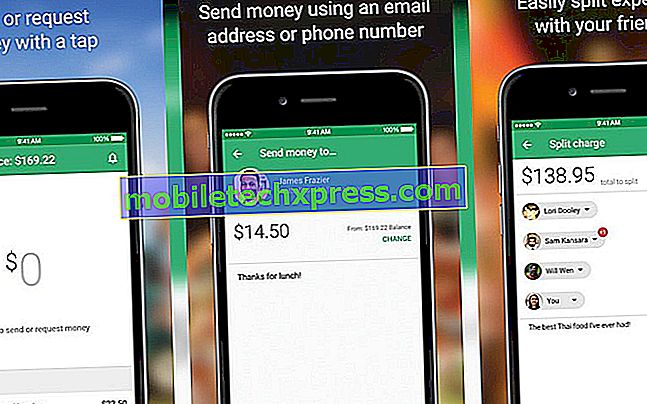

![Hoe een Galaxy J7 wifi niet-verbindend probleem op te lossen [gids voor het oplossen van problemen]](https://uploads.mobiletechxpress.com/wp-content/android/298/how-fix-galaxy-j7-wifi-not-connecting-issue.png)
![Samsung Galaxy S7 Edge repareren "Waarschuwing: camera is mislukt" Fout [Handleiding voor het oplossen van problemen]](https://uploads.mobiletechxpress.com/wp-content/android/588/how-fix-samsung-galaxy-s7-edge-warning-2.jpg)
